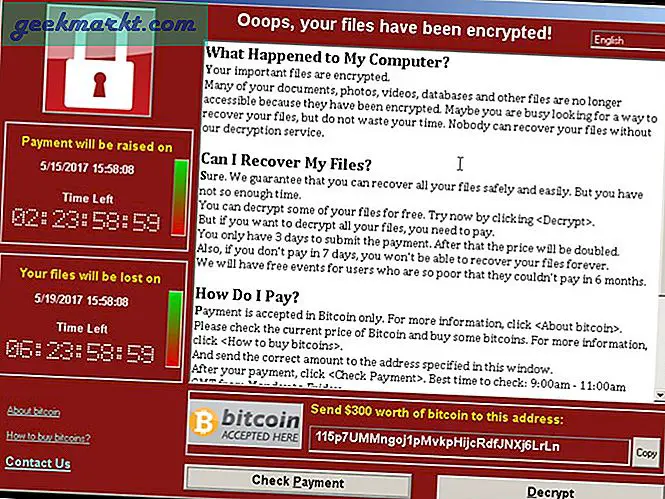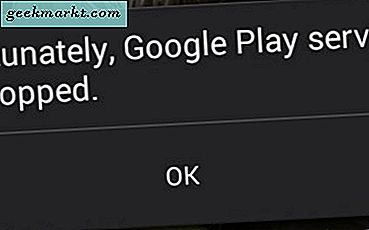Sementara Android 10 tidak mendapatkan perubahan estetika, perangkat ini hadir dengan banyak perubahan besar seperti navigasi gerakan, mode Gelap, perubahan privasi, dan banyak lagi. Bersamaan dengan itu Anda memiliki beberapa perubahan nuansa seperti Berbagi kata sandi Wi-Fi, indikator baterai, kesehatan digital untuk keluarga Anda, dan menu Bluetooth perombakan baru. Favorit saya dari yang banyak adalah sakelar keluaran suara cepat. Fitur ini hadir di beberapa skin Android seperti Oxygen OS tetapi sekarang telah menetes ke Android 10 itu harus menjangkau semua skin. Sementara itu, Berikut adalah cara Anda mengganti output audio dengan cepat di Android 10.
Cepat Beralih Output Audio di Android 10
Sebelumnya, ketika Anda memiliki beberapa perangkat yang terhubung ke Android Anda, perangkat terbaru yang terhubung mendapatkan output audio. Jika Anda harus mengalihkan audio ke perangkat lain, Anda harus melepaskan perangkat yang pertama. Namun, ini berubah di Android 10 dan Anda dapat dengan cepat mengganti output audio melalui menu volume itu sendiri.
Untuk memulainya, hubungkan perangkat audio Bluetooth ke smartphone Android Anda. Selanjutnya, tekan volume rocker dan Anda akan melihat ikon Pengaturan tepat di bawah penggeser volume. Ketuk di atasnya dan itu akan membuka kotak dialog di bagian bawah.

Baca baca: Cara Menyembunyikan File Audio di Aplikasi Pemutar Musik Android
Dari kotak dialog, Ketuk "Putar Media ke" dan itu akan membawa Anda ke perangkat audio Bluetooth yang tersedia. Misalnya, jika Anda ingin mengalihkan output dari earphone Bluetooth ke speaker ponsel Anda, ketuk "Perangkat ini". Ini akan mengalihkan keluaran audio ke speaker ponsel.


Selain itu, Anda juga akan melihat bahwa perangkat Bluetooth di dalam menu akan diberi kode warna yang jelas.
Demikian pula, untuk mengalihkan audio di antara perangkat Bluetooth pada PC Windows, Anda dapat menggunakan SoundSwitch aplikasi. Misalnya, dengan aplikasi terinstal, Anda dapat menekan tombol pintas CTRL + ALT + F11, untuk beralih antara output audio dari headphone Anda ke speaker, tanpa harus melepaskan headphone dari menu Bluetooth.
Untuk pertanyaan atau masalah lebih lanjut tentang Android 10, beri tahu saya di komentar di bawah.
Baca juga: Cara Meningkatkan Kualitas Audio Bluetooth di Android dan Mac dengan aptX